Готовы к видеочату? Как сгруппировать FaceTime
Опубликовано: 2022-01-29Все еще общаетесь только с одним человеком в FaceTime? Это старая школа. С 2018 года инструмент видеозвонков Apple поддерживает общение в чате с участием до 32 человек. Используя приложение FaceTime или Сообщения, вы можете позвонить сразу нескольким людям или добавить всех своих друзей к существующему вызову.
Во время разговора участники могут добавлять фильтры, текст, Animoji, Memoji и другие эффекты. А с обновлением до iOS 15 или iPadOS 15 теперь вы можете приглашать людей на устройствах Android или Windows присоединиться к звонку. Новые звуковые функции, такие как пространственный звук и режимы микрофона, улучшают качество звонков, а портретный режим позволяет пользователям размыть фон, а представление сетки может помочь лучше организовать чат.
Групповые видеовызовы FaceTime поддерживаются на iPhone 6s или новее, iPad Pro или новее, iPad Air 2 или новее, iPad mini 4 или новее, а также iPad 5-го поколения или новее. Старые устройства под управлением iOS 12.1.4 или более поздней версии могут участвовать в групповом вызове, но они будут получать только аудиопоток и не будут получать видео.
Прежде чем сделать первый звонок, особенно если вы хотите включить пользователей Android или Windows, убедитесь, что у вас установлена последняя версия ОС. Откройте « Настройки» > «Основные» > «Обновление ПО » на вашем iPhone или iPad, и ваше устройство сообщит вам, обновлена ли операционная система. Если это не так, вам будет предложено загрузить и установить последнее обновление.
Чтобы сделать это на Mac, щелкните значок Apple и выберите « Об этом Mac ». Нажмите «Обновление ПО » > «Обновить сейчас» . Вы также можете спросить своих потенциальных участников, в курсе ли они последних событий.
Пригласить контакты
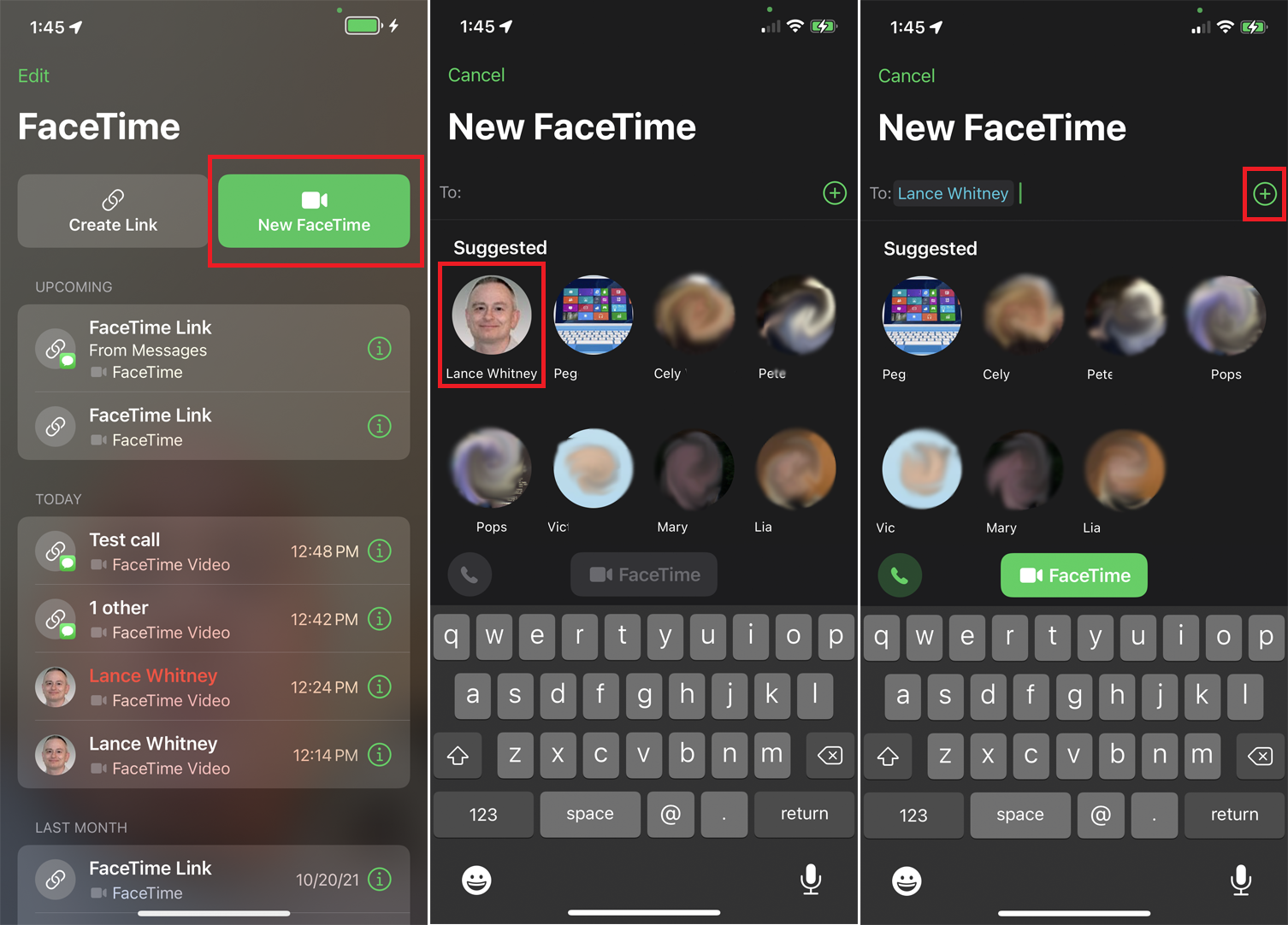
Чтобы начать групповой видеовызов из FaceTime на обновленном устройстве Apple, откройте приложение FaceTime и выберите « Новый FaceTime» . Если человек, которому вы хотите позвонить, указан среди выбранных контактов, коснитесь значка этого человека. В противном случае введите имя человека, номер телефона или адрес электронной почты и выберите их из результатов.
Если человек находится в списке контактов вашего устройства, вы также можете нажать значок плюса ( + ) в списке контактов. В поле выберите их имя, а затем выберите номер телефона или адрес электронной почты.
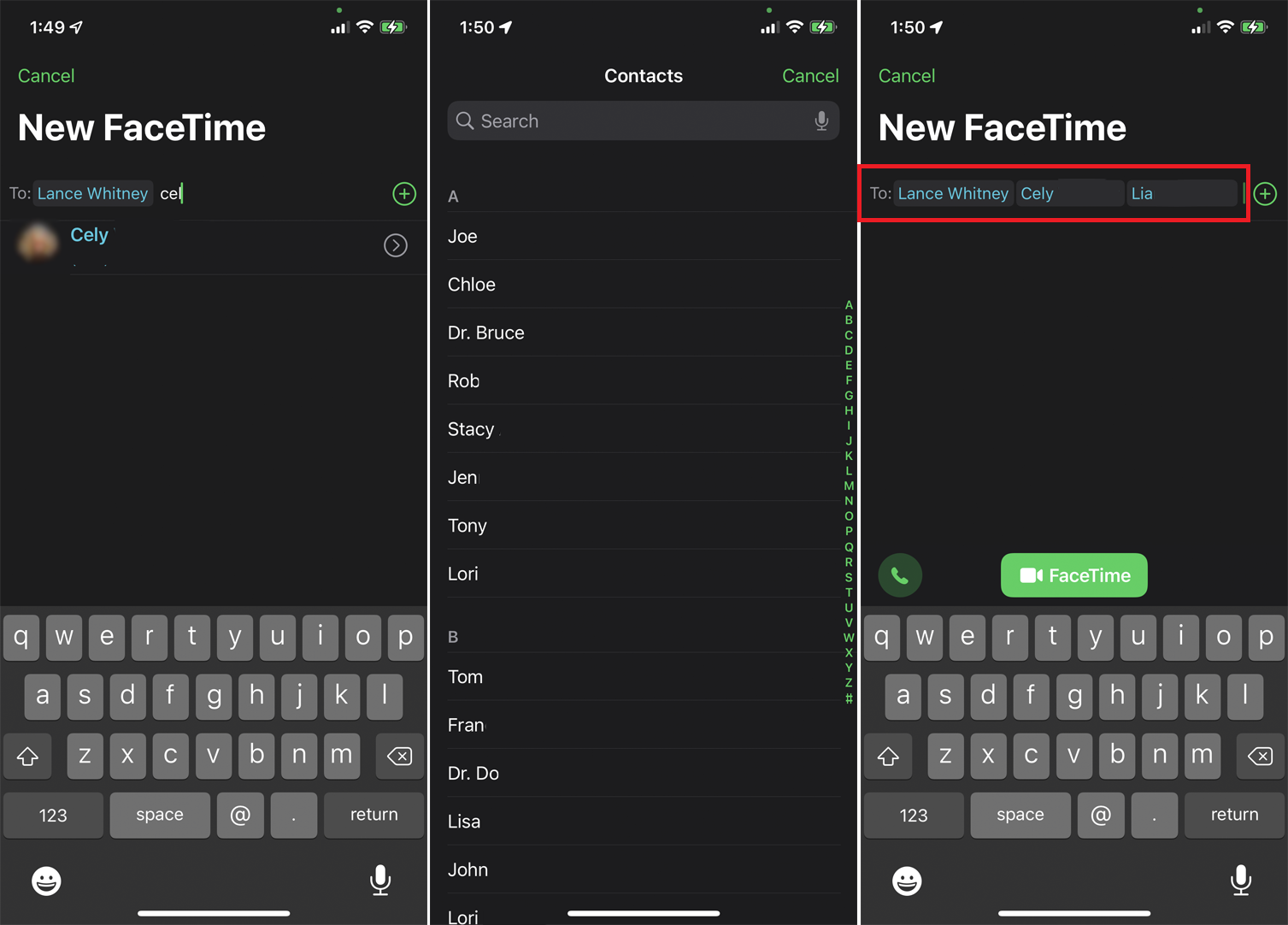
Затем вы можете добавить несколько контактов в поле Кому:. Если значок FaceTime становится серым, это обычно означает, что у одного из участников либо нет устройства Apple, либо он все еще использует более старую ОС, несовместимую с групповым FaceTime.
После того, как вы добавили всех участников, коснитесь значка телефона, чтобы сделать аудиозвонок; в противном случае нажмите кнопку FaceTime, чтобы совершить видеозвонок.
Создать ссылку
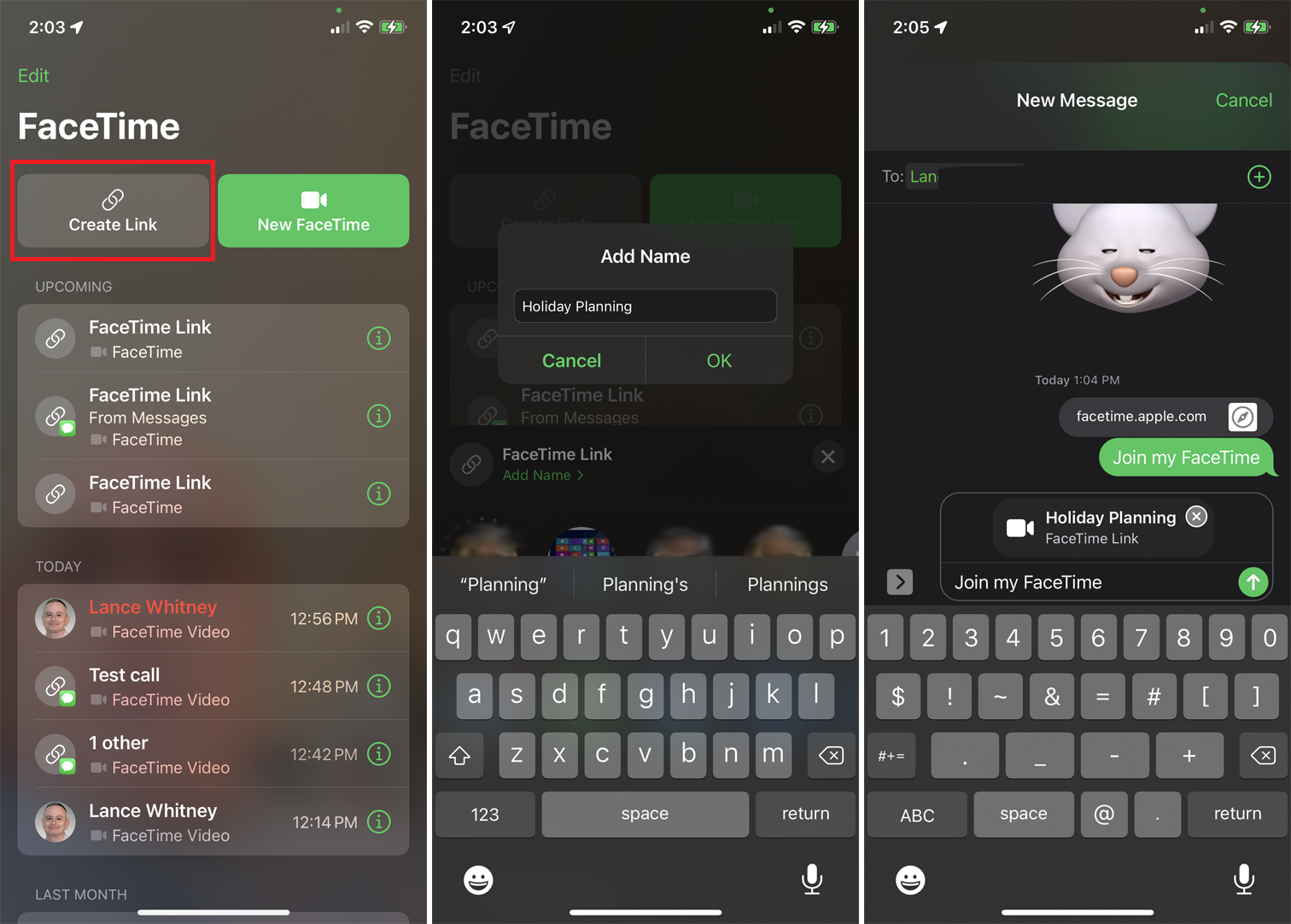
Apple iOS 15 и iPadOS 15 позволяют вам включать пользователей Android и Windows в ваши вызовы FaceTime. Чтобы настроить это, откройте приложение FaceTime и нажмите кнопку « Создать ссылку ». В верхней части окна обмена нажмите « Добавить имя» , чтобы присвоить вызову уникальное имя. Коснитесь « ОК » , затем выберите приложение или службу, через которую вы поделитесь ссылкой — «Почта», «Сообщения», «AirDrop» и т. д. Вы также можете скопировать ссылку и отправить ее людям напрямую.
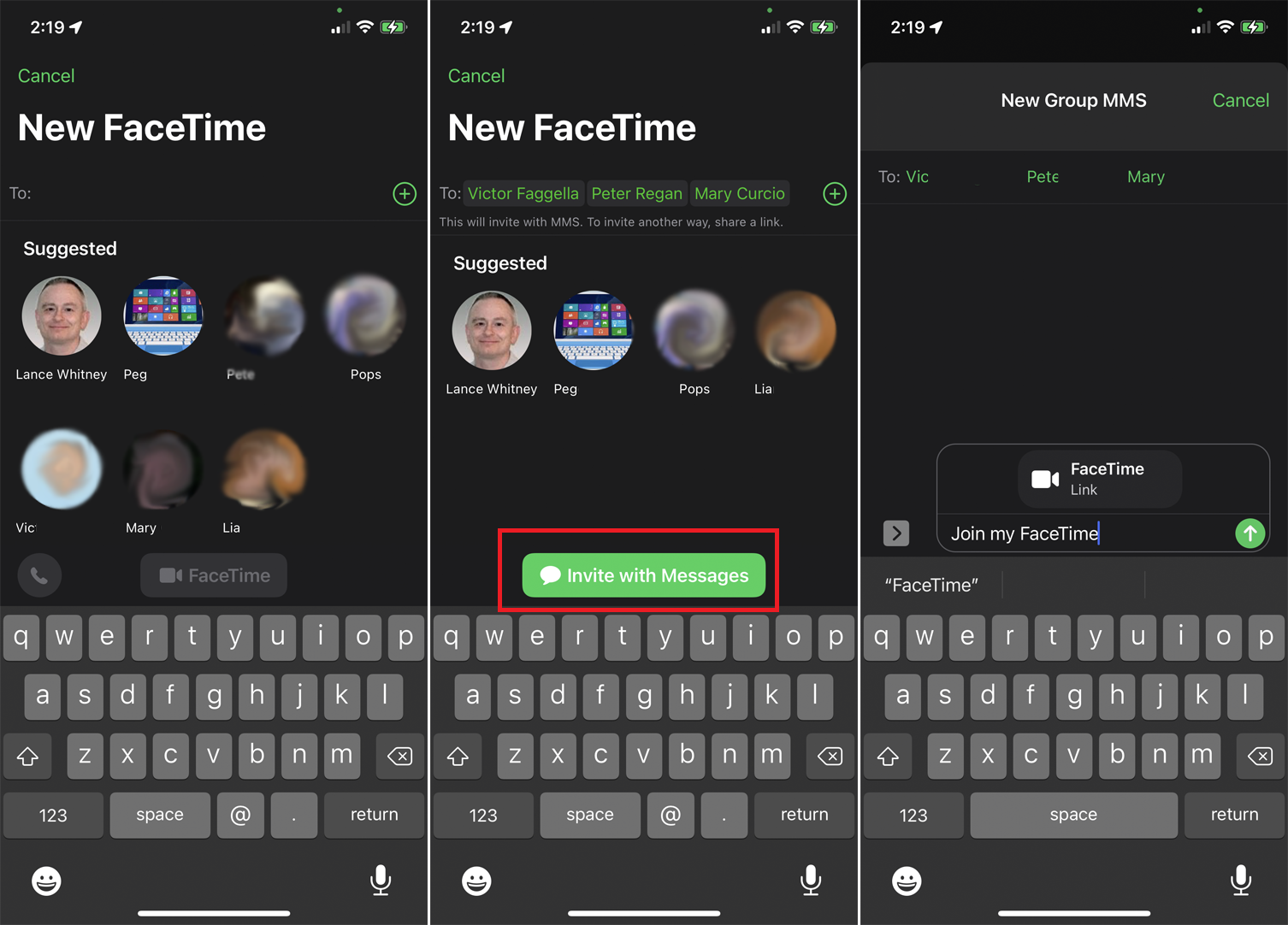
Если вы выберете значок « Новый FaceTime » и добавите устройство, отличное от Apple, появится приглашение пригласить их через SMS. Вы можете выбрать другой вариант, но текстовое SMS-сообщение — самый простой способ. Нажмите кнопку « Пригласить с помощью сообщений », чтобы добавить их к вызову.
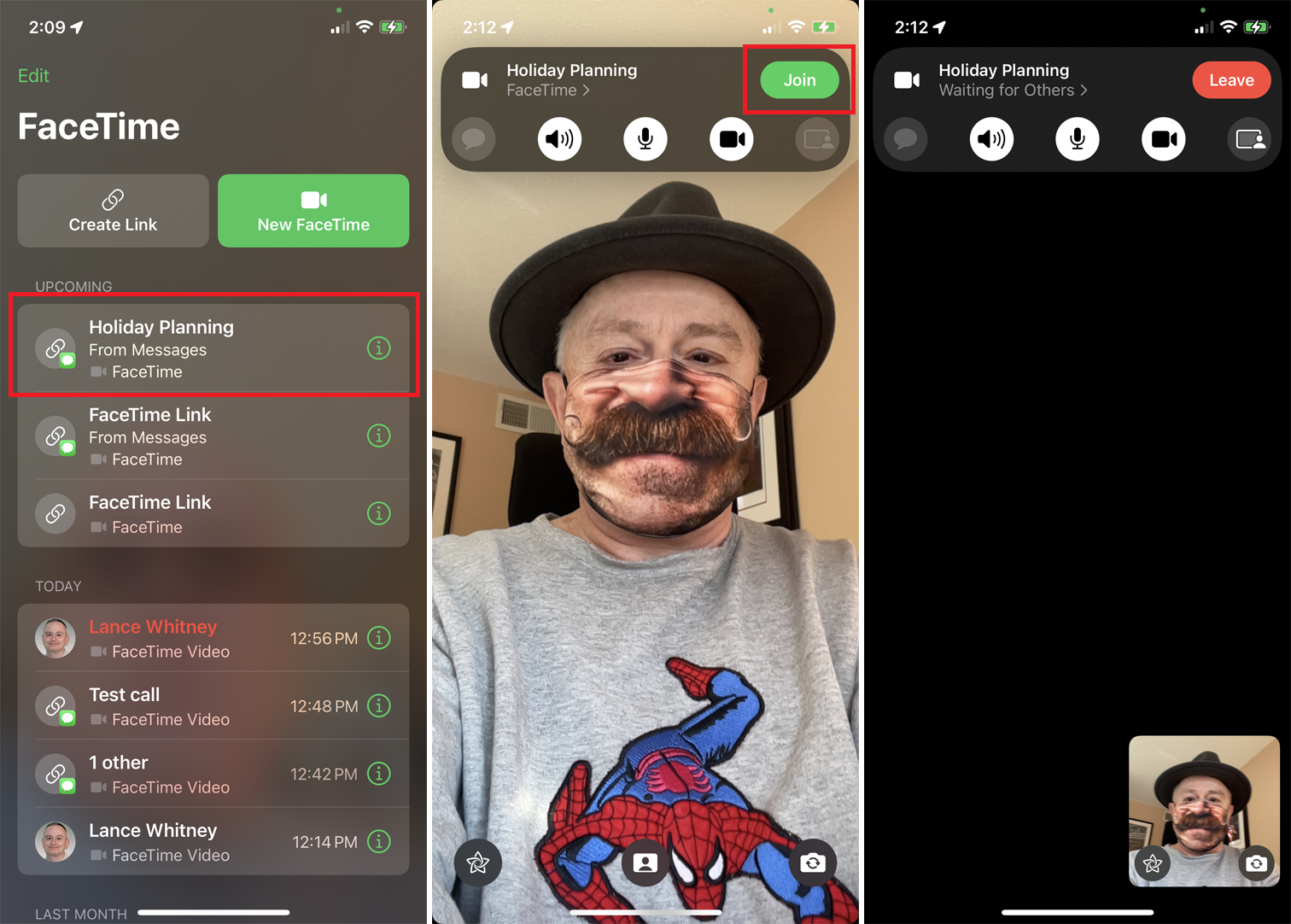
Как только ссылка будет создана и отправлена, звонок будет указан в приложении FaceTime в разделе «Предстоящие». Выберите вызов и коснитесь кнопки « Присоединиться », чтобы начать вызов.
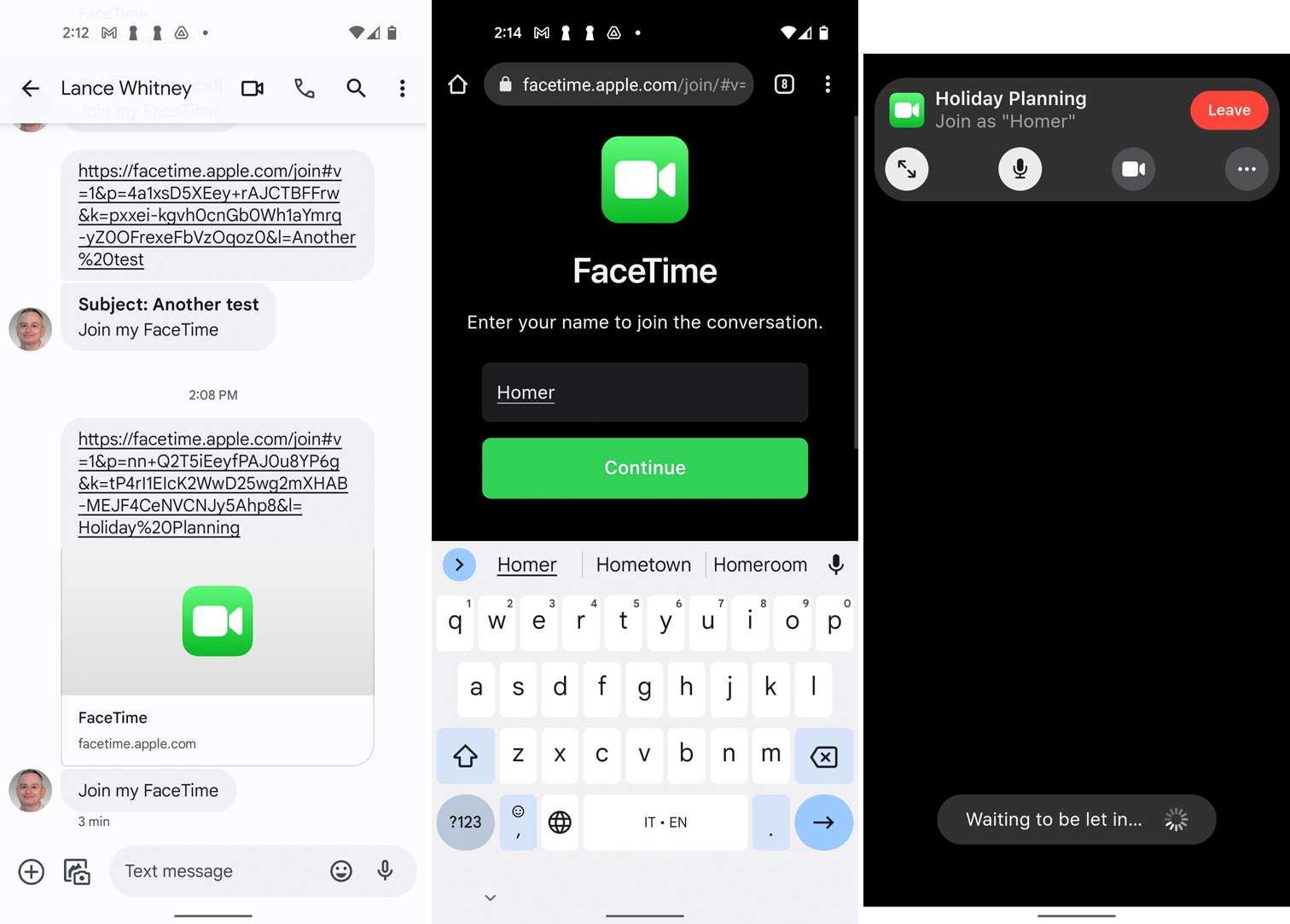
Любой, кто получит ссылку на вашу встречу, может просто выбрать ссылку, затем ввести свое имя и нажать « Продолжить » . Теперь все, что им нужно сделать, это нажать кнопку « Присоединиться », чтобы принять вызов.
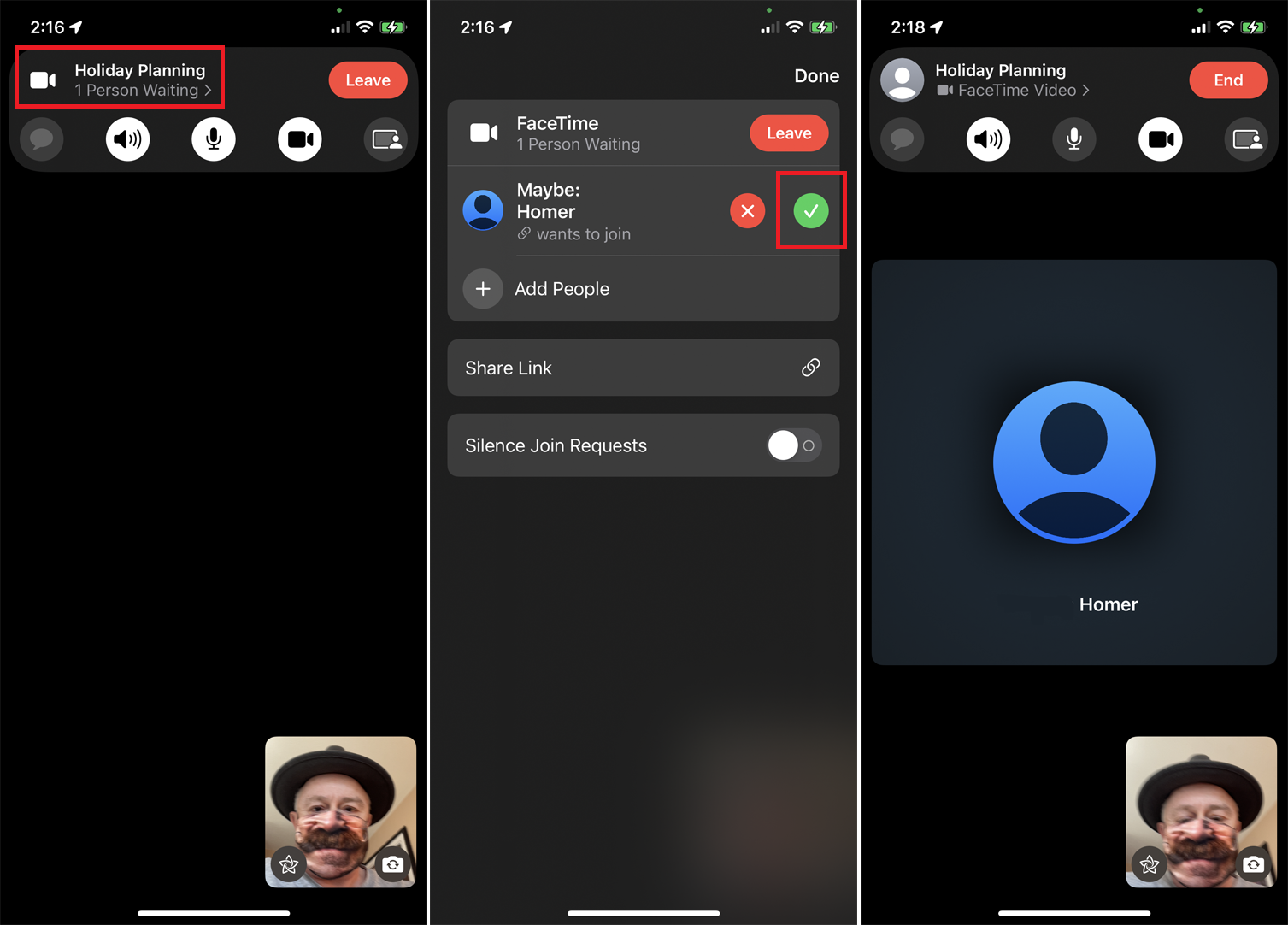
Вернувшись на свою сторону, вы должны позволить каждому участнику присоединиться к вызову. Коснитесь или проведите вверх по названию вызова в нижней части экрана, чтобы увидеть имена людей, которые хотят присоединиться. Коснитесь зеленой галочки рядом с их именами, чтобы разрешить каждому участнику присоединиться к разговору.

Сделать звонок из iMessage
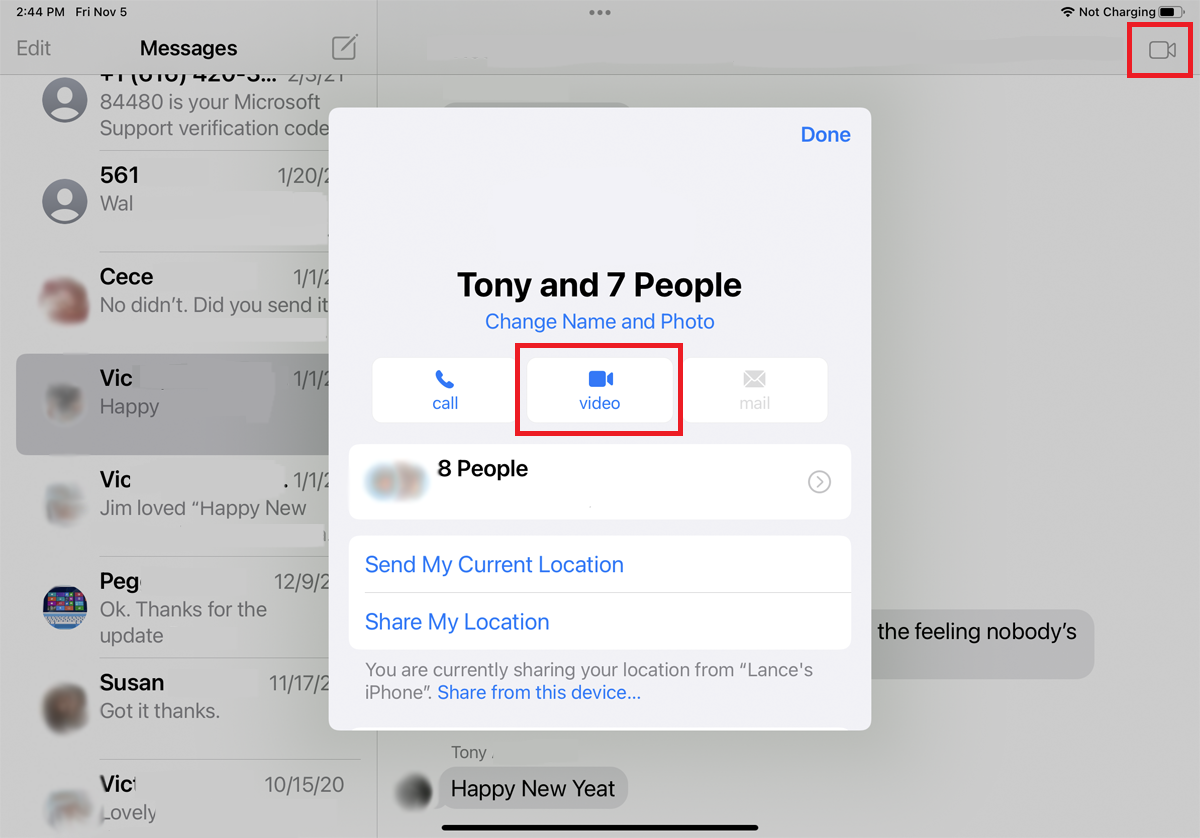
Вы также можете сделать групповой вызов FaceTime через iMessage, если существует существующая ветка сообщений с участием этих людей. Откройте iMessage и коснитесь цепочки групповых сообщений для людей, которым вы хотите позвонить.
Коснитесь значка видео в верхней части экрана и выберите Видео. Затем вызов FaceTime направляется всем в этой ветке сообщений, и активный вызов будет отображаться в вашем разговоре. Каждый человек должен коснуться уведомления, чтобы присоединиться к вызову.
Добавление участников во время живого звонка
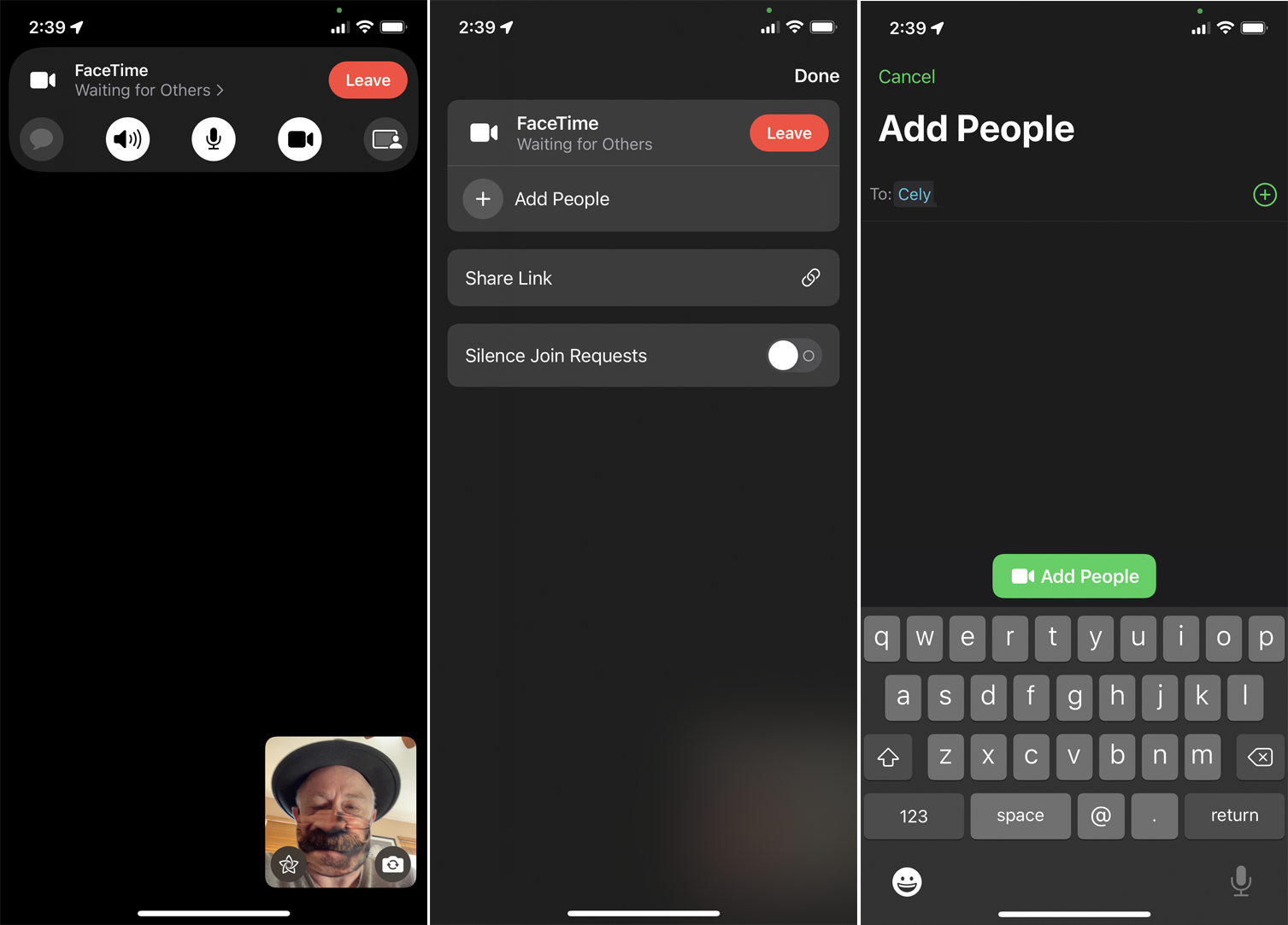
Забыли пригласить кого-то? Вы можете добавить людей после того, как вызов уже начался. Для этого начните разговор хотя бы с одним другим участником. Коснитесь экрана и коснитесь или проведите пальцем по названию вызова среди значков внизу.
Рекомендовано нашими редакторами
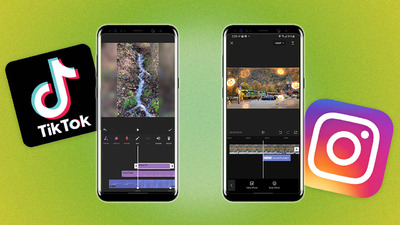
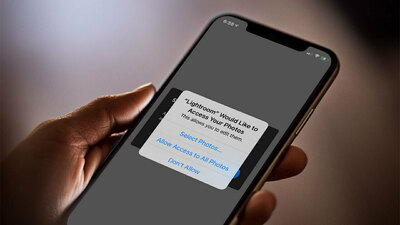
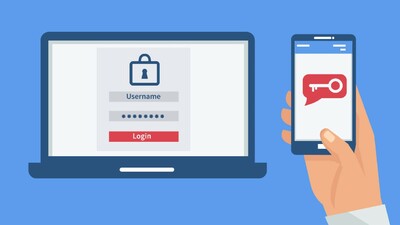
Выберите « Добавить людей » , затем введите имя или номер человека или коснитесь значка «плюс» ( + ), чтобы просмотреть свои контакты и выбрать, кому вы хотите позвонить. Найдя человека, нажмите « Добавить людей » или выберите параметр « Пригласить с помощью сообщений », если у человека нет устройства Apple.
Изменить макеты вызовов
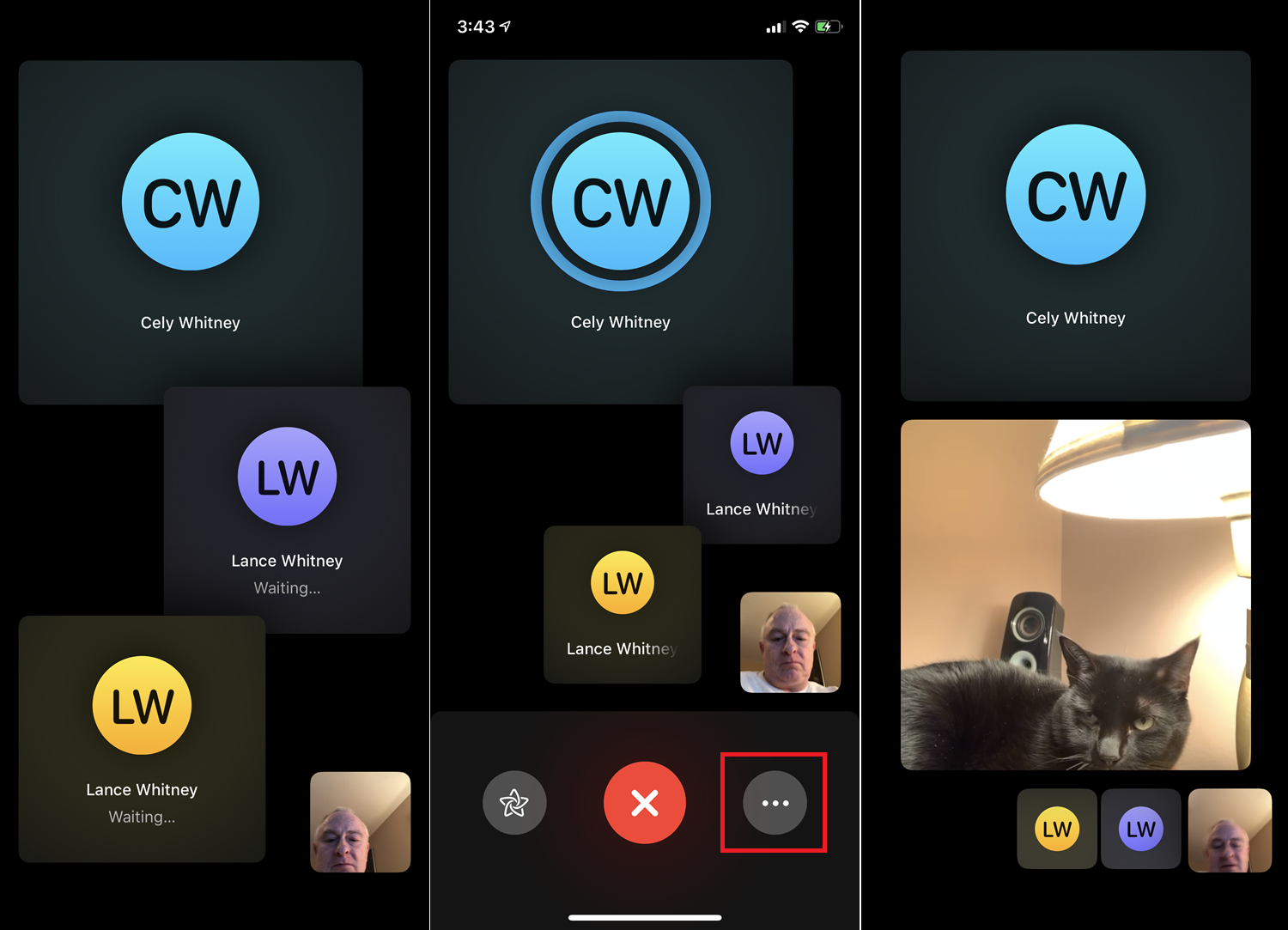
Большинство из нас, вероятно, не будут общаться более чем с 30 людьми во время звонка FaceTime; достаточно сложно уследить за разговором даже с полудюжиной человек. Это будет отличаться в зависимости от вида, который вы выбрали для звонка.
По умолчанию все помещаются в свои плавающие окна эскизов. Говорящий в данный момент человек выделен и отображается в верхней части экрана, а остальные участники отображаются ниже. Окна вызывающих абонентов изменяются в зависимости от активности, в том числе от того, как долго человек говорит, громкости речи и движения человека. Вы также можете нажать на человека, чтобы увеличить его окно.
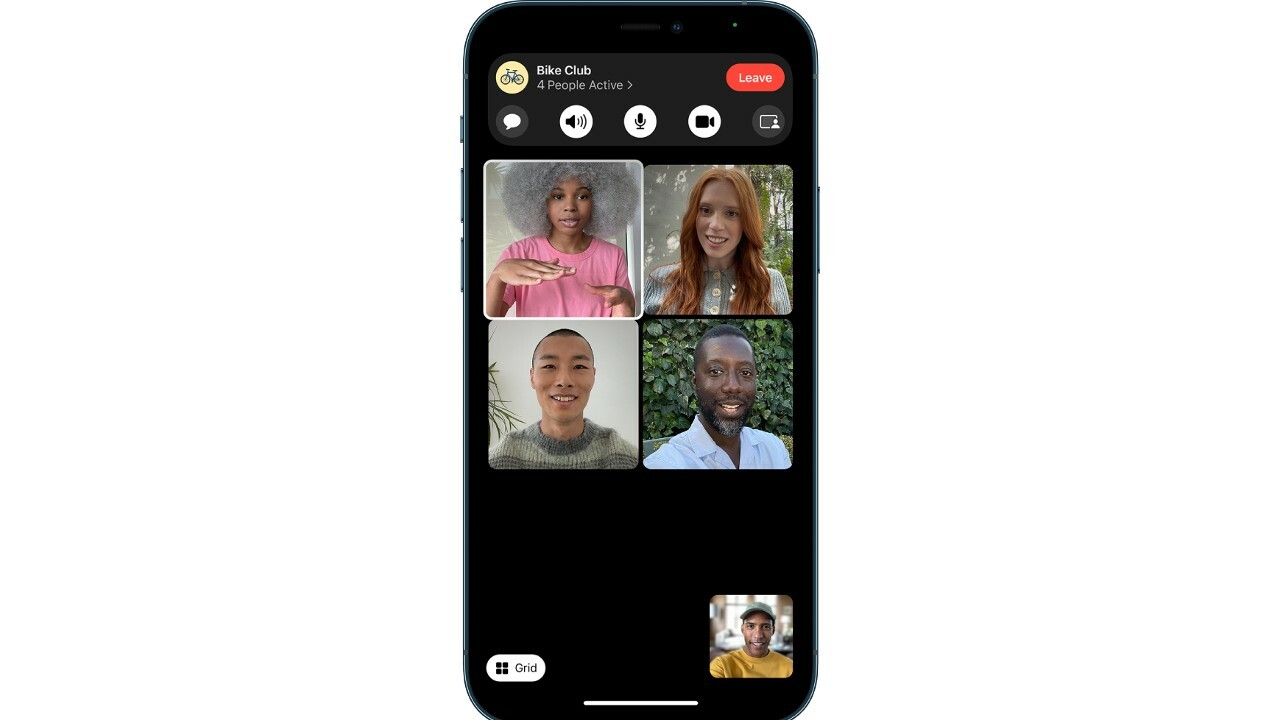
Новая функция, добавленная в iOS 15, iPadOS 15 и macOS Monterey, называется Grid View, которая объединяет всех вызывающих абонентов в упорядоченную сетку окон. Если вы предпочитаете этот формат, коснитесь или проведите вверх по названию вызова в нижней части экрана, затем выберите « Макет сетки » .
Добавьте эффекты к вашему звонку
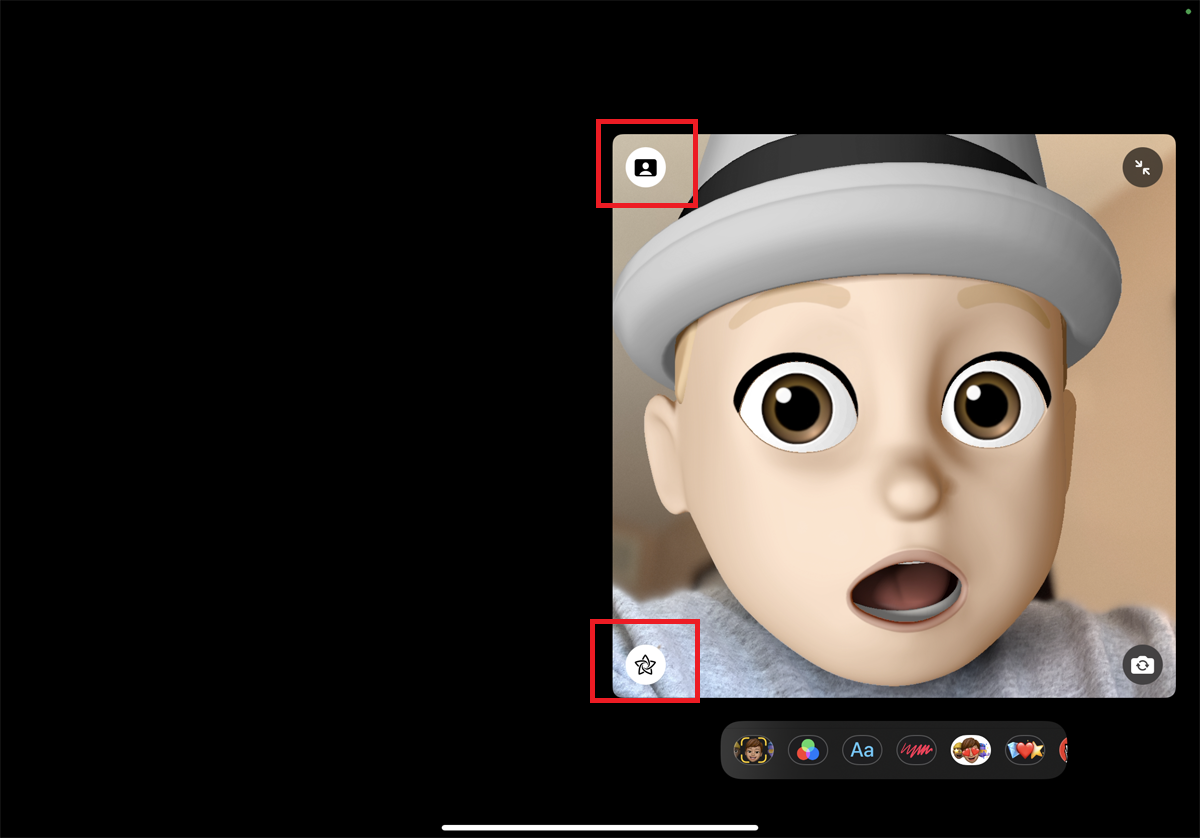
Хотите оживить свое лицо во время звонка FaceTime? Добавляйте стикеры, текст, фигуры, Animoji, Memoji, фильтры и другие эффекты. Коснитесь экрана, а затем коснитесь значка звездочки на небольшой панели значков. Оттуда коснитесь значка эффекта, который хотите добавить.
К звонкам FaceTime теперь добавлен портретный режим, поэтому вы можете размыть фон. Включите это, выбрав свое окно и коснувшись значка человека в верхнем левом углу.
Перезапустить старый вызов
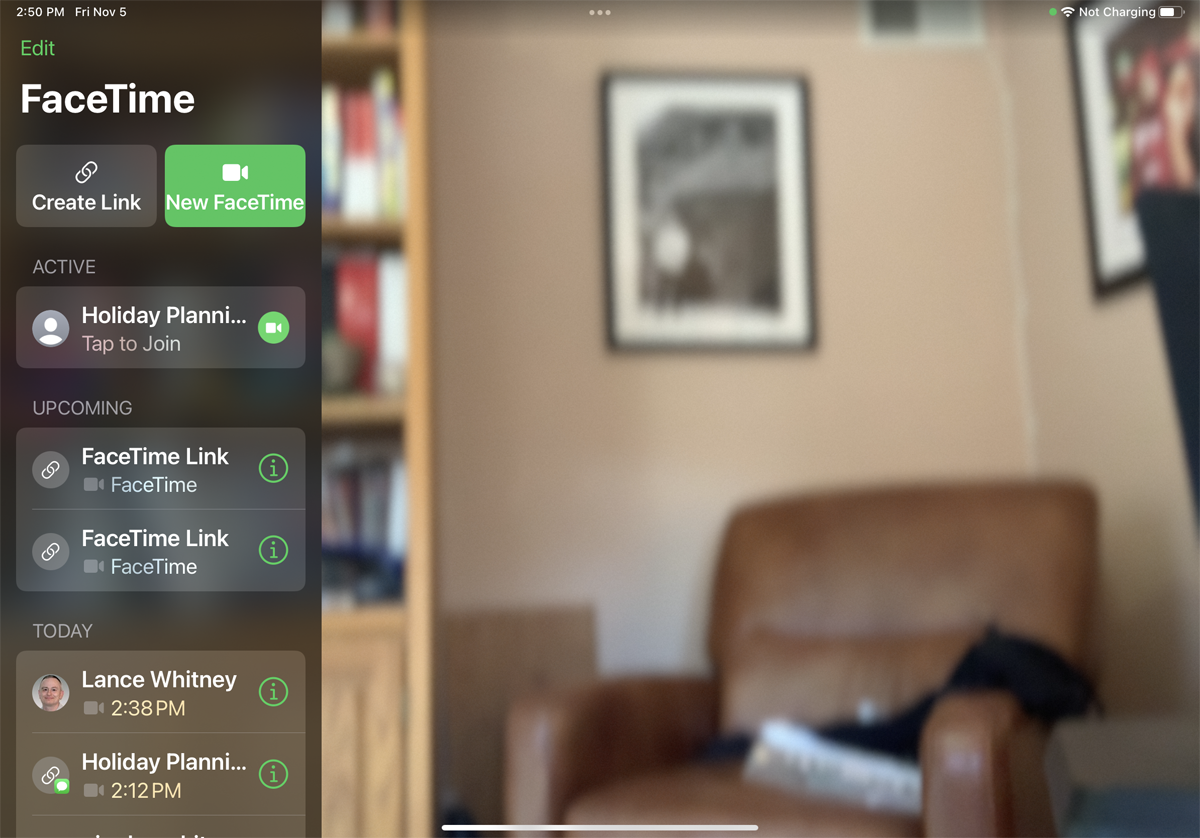
Если вы хотите позвонить тем же людям в другое время в будущем, вам не нужно снова добавлять всех. Просто откройте FaceTime, проведите вниз по списку предыдущих вызовов и коснитесь нужного.
